Trong quá trình sử dụng ứng dụng Facebook, nhiều người thường gặp phải lỗi Facebook báo hết hạn phiên làm việc và sẽ tự đẩy bạn thoát khỏi tài khoản khiến nhiều người cảm thấy khó chịu khi sử dụng. Để biết nguyên nhân cũng như cách sửa lỗi ứng dụng Facebook thông báo hết phiên làm việc hãy theo dỗi bài viết dưới đây của Taimienphi.vn để hiểu rõ hơn nhé!
Nguyên nhân chủ yếu gây lỗi Facebook báo hết hạn phiên làm việc là do sự cố đồng bộ lịch, danh bạ hoặc các dữ liệu khác với tài khoản Facebook mà người dùng đăng ký trên thiết bị hoặc có thể là do bạn vừa đổi mật khẩu Facebook và đăng xuất khỏi các thiết bị nhưng không nhớ, hay cũng có thể do nhiều nguyên nhân khác

Cách sửa lỗi ứng dụng Facebook báo hết hạn phiên làm việc
Link tải Facebook mới nhất:
=> Link tải Facebook cho Android
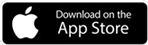
=> Link tải Facebook cho Android

=> Link tải Facebook cho Windows

Cách 1: Đăng nhập lại tài khoản Facebook của bạn
Nếu đang phải đối mặt với lỗi Facebook báo hết hạn phiên làm việc, trên màn hình hiển thị thông báo "Facebook session expired", giải pháp đầu tiên là thử đăng nhập facebook của bạn lại và kiểm tra xem lỗi còn hay không.

Nếu lỗi vẫn còn, tham khảo tiếp một số cách sửa lỗi bên dưới đây.
Cách 2: Xóa tài khoản Facebook trên thiết bị
Giả sử nếu đã áp dụng cách trên nhưng không khả dụng, lỗi Facebook báo hết hạn phiên làm việc vẫn xảy ra, giải pháp tiếp theo là xóa tài khoản Facebook trên thiết bị và thêm lại.
Thực hiện theo các bước dưới đây:
Bước 1: Trên thiết bị Android của bạn, truy cập Settings (cài đặt).
Bước 2: Tìm và nhấn chọn Accounts (tài khoản).

Bước 3: Nhấn chọn Facebook.

Bước 4: Nhấn chọn Remove account (xóa tài khoản).
Bước 5: Xác nhận lại để xóa tài khoản Facebook trên thiết bị của bạn.
Bước 6: Lúc này lỗi sẽ không còn, bạn có thể thêm lại tài khoản Facebook của mình và sử dụng.
Cách 3: Đồng bộ tài khoản Facebook trên thiết bị
Một số người dùng chia sẻ bằng cách thực hiện đồng bộ tài khoản Facebook với thiết bị theo cách thủ công cũng giúp sửa lỗi Facebook session expired.
Bước 1: Truy cập Settings (cài đặt) =>Accounts (tài khoản).
Bước 2: Tìm và nhấn chọn Facebook.
Bước 3: Nhấn chọn Sync now (đồng bộ bây giờ).
Bước 4: Chờ cho đến khi quá trình đồng bộ dữ liệu với tài khoản Facebook của bạn kết thúc.
Cuối cùng thử mở lại Facebook và xem ứng dụng còn thông báo lỗi hết hạn phiên làm việc hay không.
https://thuthuat.taimienphi.vn/cach-sua-loi-ung-dung-facebook-bao-het-han-phien-lam-viec-58086n.aspx
Bài viết trên đây Taimienphi.vn vừa hướng dẫn bạn 3 cách sửa lỗi ứng dụng Facebook báo hết hạn phiên làm việc. Ngoài ra để đảm bảo tài khoản Facebook an toàn, bạn có thể bổ sung thêm bảo mật 2 lớp tài khoản. Nếu chưa biết cách thực hiện, bạn đọc có thể tham khảo bài viết Cách kích hoạt bảo mật 2 lớp Facebook, xác minh 2 bước Facebook trên Taimienphi.vn để biết cách thực hiện nhé.